Převádějte, upravujte a komprimujte videa/audia ve více než 1000 formátech ve vysoké kvalitě.
Podrobný návod k vytvoření prezentace s písní
Přidání hudby do prezentace ji může okamžitě učinit poutavější, emotivnější a nezapomenutelnější. Ať už připravujete prezentaci, vytváříte rodinnou fotomontáž nebo video pro sociální média, spojení vizuálních prvků se správnou písní může celý zážitek pozvednout. Naštěstí existuje několik způsobů, jak vytvořit prezentaci s písní. V této příručce objevíte podrobné metody pro vytváření úžasných prezentací s hudbou.
Seznam průvodců
Jak přidat skladbu do prezentace v PowerPointu Jak snadno vytvořit prezentaci s písněmi ve Windows a Macu [iPhone] Jak vytvořit prezentaci s písněmi ze vzpomínek [Android] Jak vytvořit prezentaci s hudbou pomocí Google PhotosJak přidat skladbu do prezentace v PowerPointu
Přidání hudby na pozadí do vaší prezentace v PowerPointu může výrazně ovlivnit, jak publikum vaši prezentaci vnímá. Ať už se snažíte o něco emotivnějšího, energičtějšího nebo prostě poutavějšího, dobře zvolená skladba udává tón a umocňuje celkový dojem. Přesto to nevypadá, že by to byl snadný úkol.
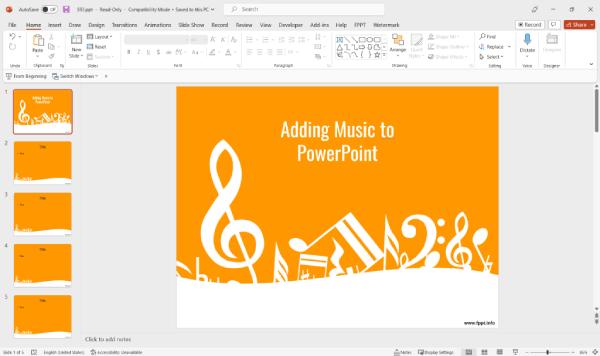
Naštěstí vám PowerPoint umožňuje vkládat zvukové soubory přímo do snímků pomocí několika kliknutí. V následující části se naučíte, jak snadno přidat skladbu do prezentace v PowerPointu – ideální pro běžné i profesionální použití. Skladbu do prezentace v PowerPointu můžete snadno přidat podle následujících kroků:
Krok 1Spusťte PowerPoint v počítači a poté klikněte na tlačítko „Vložit“. vkládání videí do PowerPointu.
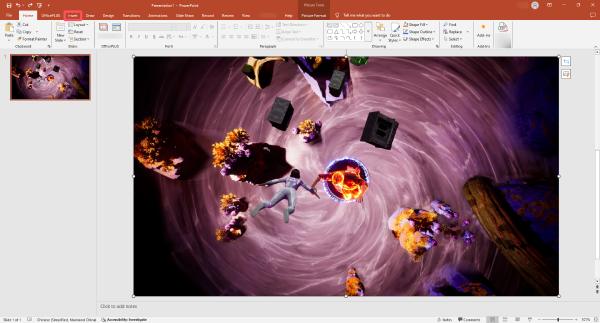
Krok 2Na kartě „Vložit“ klikněte na tlačítko „Zvuk“. Poté klikněte na tlačítko „Zvuk v tomto počítači...“.

Krok 3Nakonec kliknutím přidejte skladbu do prezentace. Kliknutím na tlačítko „Přehrát“ můžete skladbu přehrát v PowerPointu.
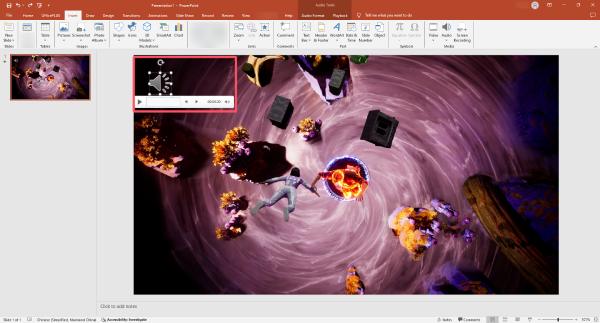
Jak snadno vytvořit prezentaci s písněmi ve Windows a Macu
Pokud hledáte jednoduchý, ale účinný způsob, jak vytvořit prezentaci s hudbou ve Windows nebo Macu, 4Easysoft Total Video Converter je váš nepostradatelný nástroj. Pracuje jako jeden z nejlepší tvůrci prezentacíTento univerzální software vám umožňuje bez námahy kombinovat fotografie, videa a vaši oblíbenou hudbu na pozadí do úžasných prezentací.

Díky uživatelsky přívětivému rozhraní a bohatým funkcím přizpůsobení – jako jsou filtry, přechody a synchronizace zvuku – je ideální pro uživatele všech úrovní dovedností. Prezentaci můžete dokonce exportovat do různých formátů pro sdílení na různých platformách. Není potřeba žádný složitý editační software – stačí postupovat podle níže uvedených kroků a během několika minut vytvořte nezapomenutelnou prezentaci s hudbou!

Rychle a jednoduše vytvořte prezentaci s písněmi.
Podporuje úpravu efektu přehrávání přidané hudby.
Před uložením si můžete prohlédnout náhled s hudbou.
Uložte si prezentaci ve více než 600 přednastavených formátech.
100% Secure
100% Secure
Krok 1Spusťte 4Easysoft Total Video Converter a klikněte na tlačítko „MV“. Poté klikněte na tlačítko „Přidat soubory“ pro import souboru.
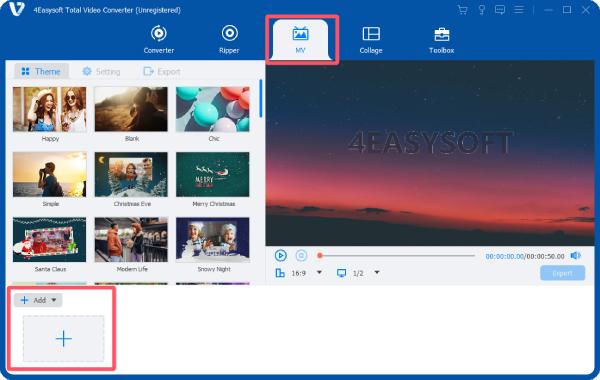
Krok 2Klikněte na tlačítko „Nastavení“. Na kartě „Zvuková stopa“ klikněte na tlačítko „Přidat zvuk“ pro import hudby.
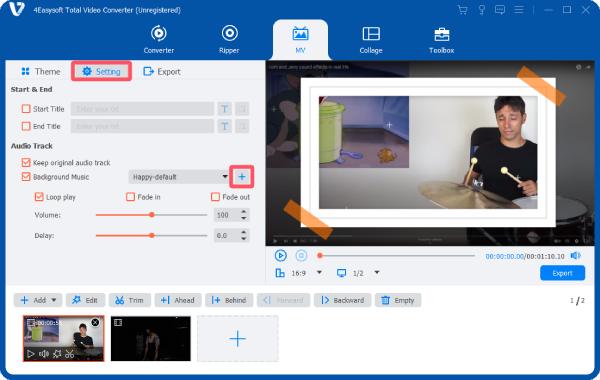
Krok 3Před uložením prezentace s písní můžete upravit parametry. Nakonec klikněte na tlačítko „Exportovat“.
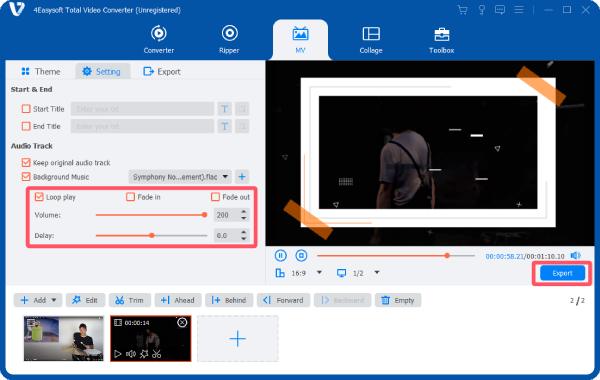
[iPhone] Jak vytvořit prezentaci s písněmi ze vzpomínek
Pokud používáte iPhone, vestavěná aplikace Fotky vám neuvěřitelně usnadňuje vytváření prezentací s hudbou prostřednictvím funkce Vzpomínky. Tento nástroj automaticky vybírá sbírky fotografií a videí na základě událostí, dat nebo osob a přidává hudbu a přechody pro vytvoření elegantní prezentace.
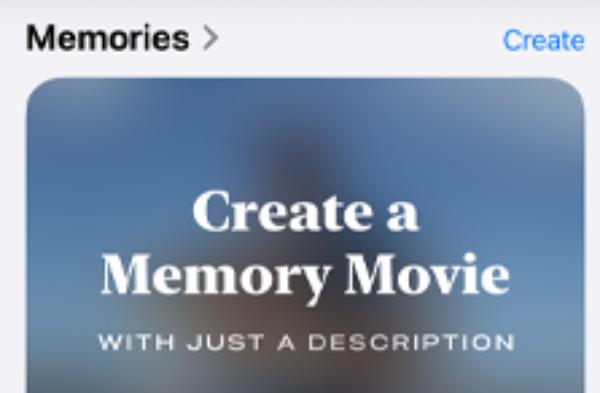
Vzhled, délku a hudbu na pozadí si můžete přizpůsobit tak, aby lépe vyhovovaly vašim preferencím. Ať už chcete vytvořit dojemnou prezentaci z výletu nebo zábavné shrnutí víkendového výletu, aplikace Vzpomínky nabízí jednoduchý způsob, jak spojit vaše oblíbené okamžiky s odpovídajícím soundtrackem – to vše přímo z vašeho iPhonu, bez nutnosti používat další aplikace.
Krok 1Spusťte aplikaci „Fotografie“ na svém iPhonu a klepnutím na tlačítko „Vybrat“ vyberte fotografie pro vytvoření prezentace.
Krok 2Klepněte na tlačítko „Více“ a poté na tlačítko „Přehrát jako prezentaci“.
Krok 3Klepnutím na tlačítko „Přidat hudbu“ vyberte skladbu jako hudbu na pozadí pro prezentaci.
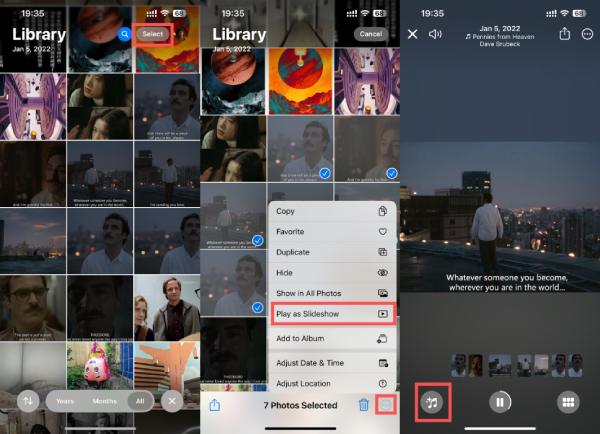
[Android] Jak vytvořit prezentaci s hudbou pomocí Google Photos
Pro uživatele systému Android nabízí Google Photos pohodlný a uživatelsky přívětivý způsob, jak vytvořit prezentaci s hudbou. Stačí jen pár klepnutí a můžete vybrat své oblíbené fotografie a videa, uspořádat je v požadovaném pořadí a přidat hudbu na pozadí, aby vše ožilo. Google Photos můžete použít k… vytvořit prezentaci pro TikTok a tak dále.
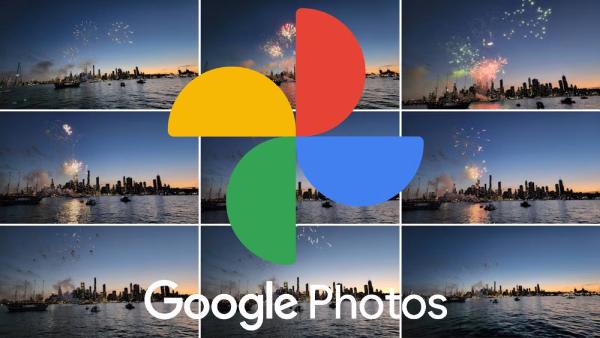
Přestože vestavěný nástroj pro tvorbu filmů nabízí ve srovnání s profesionálními aplikacemi méně možností přizpůsobení, je ideální pro vytváření rychlých a smysluplných prezentací na cestách. Ať už se chcete podělit o vzpomínky z výletu nebo oslavit zvláštní příležitost, Google Photos vám usnadní proměnit vaše média ve sdílený příběh s hudbou.
Krok 1Spusťte Google Photos na svém telefonu s Androidem a klepnutím vyberte fotografie pro vytvoření prezentace s hudbou.
Krok 2Klepnutím a posunutím upravte délku trvání každé fotografie na časové ose.
Krok 3Klepněte na tlačítko „Poznámka“ a poté na tlačítko „Hudba tématu“ a přidejte do prezentace skladbu.
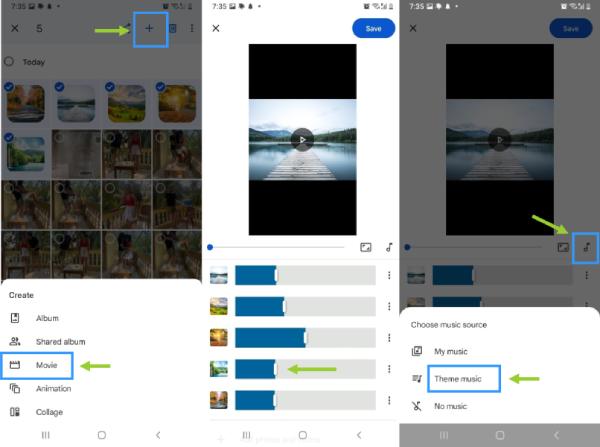
Závěr
Vytvoření prezentace s hudbou je jednoduchý, ale účinný způsob, jak udělat vaše fotografie a videa poutavějšími a emotivnějšími. Ať už používáte PowerPoint, desktopový software, online nástroje nebo mobilní aplikace, existuje řešení pro každou potřebu a zařízení. Pokud chcete vytvořit prezentaci s hudbou a dosáhnout nejlepších efektů, můžete si ji stáhnout a vyzkoušet. 4Easysoft Total Video Converter hned teď zdarma!
100% Secure
100% Secure


